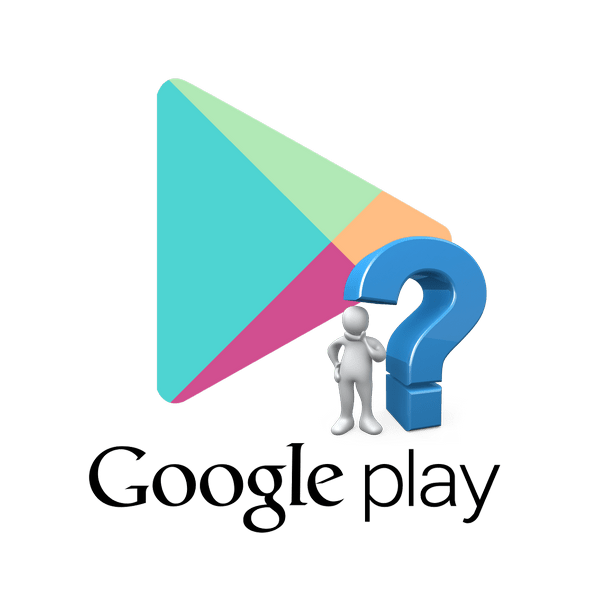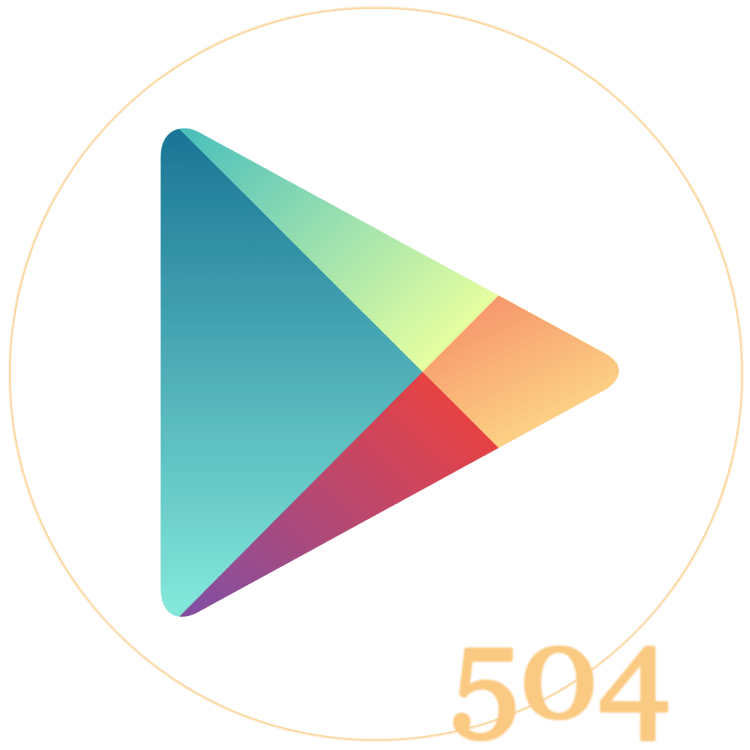Зміст
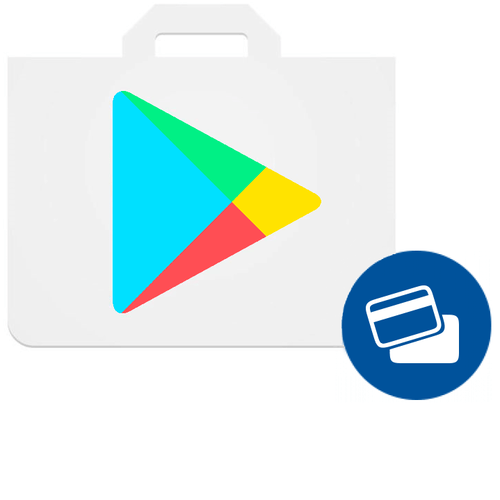
Якщо ви захотіли придбати який-небудь додаток або гру в Google Play, можете зробити це декількома способами. Найпростіший і найзручніший &8212; придбання чогось через дебетову або кредитну картку. Для того щоб це зробити, попередньо потрібно додати її в Гугл Плей.
Додавання карти в Плей Маркет
Вирішити озвучену задачу Google Play Маркет можна буквально за кілька хвилин, якщо слідувати інструкції. Використовувати для цього можна або Android-пристрій, або ПК. Що саме потрібно зробити, буде детально розглянуто далі.
Читайте також: Як користуватися Google Play Маркетом
Спосіб 1: Android
Додати спосіб оплати за допомогою смартфона можна двома різними шляхами, які мають невеликі відмінності.
Варіант 1: Налаштування Маркету
- Відкрийте офіційний додаток Google Play Маркет на вашому смартфоні.
- У лівому верхньому куті знаходиться кнопка меню у вигляді трьох смужок &8212; натисніть на неї.
- У вікні ви зможете побачити напис & 171; способи оплати & 187; . Прив'язка карти проходить саме через цей пункт, а не через настройки, як це зазвичай буває, тому просто тапніте на нього.
- На даному етапі ви перейдете до наступного вікна, де зможете вибрати спосіб, який допоможе купувати бажані додатки. Натисніть на пункт &171; додати банківську карту & 187; .
- Тут вам буде потрібно ввести дані своєї карти: номер, термін дії платіжного засобу і CVC код. Варто відзначити, що додати можна тільки карти &171;American Express&187; , &171;MasterCard&187; і &171;Visa&187; . Після введення цих відомостей, заповніть інші обов'язкові поля: ім'я, країна проживання, адреса, область і Індекс. Потім тапніте на кнопку &171; Зберегти & 187; і зачекайте кілька секунд.
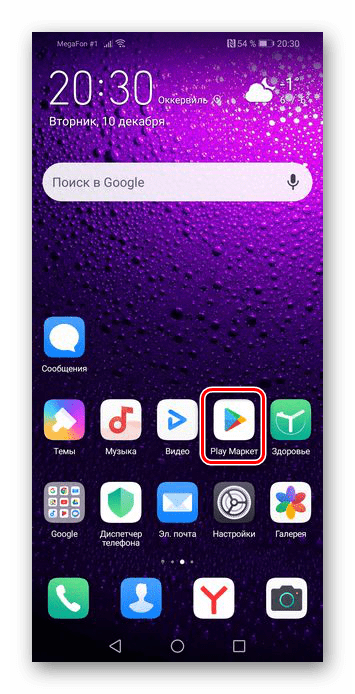
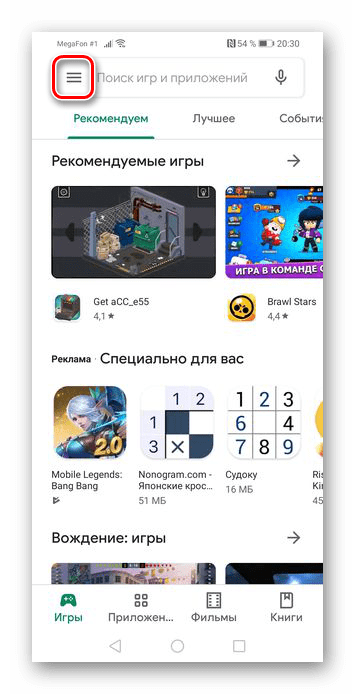
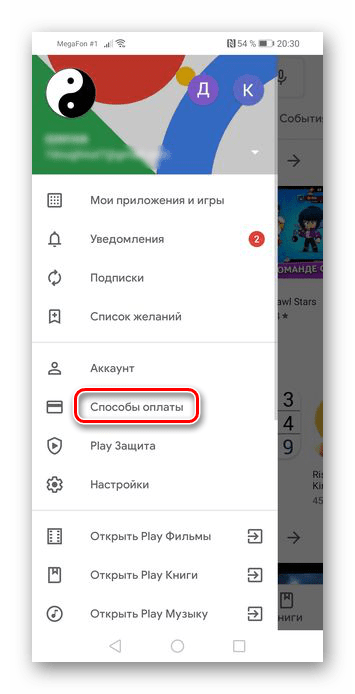
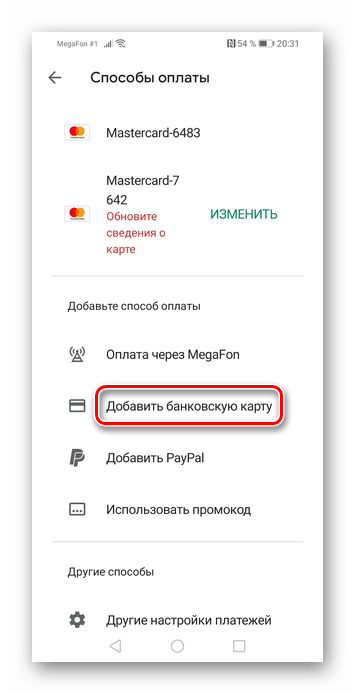
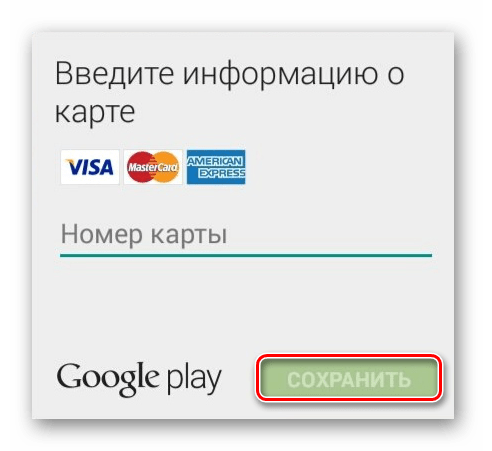
Варіант 2: Сторінка програми
Ще один спосіб додавання карти в Плей Маркет полягає в безпосередній спробі покупки програми. Виконується він трохи швидше, ніж розглянутий вище.
- Як і в першому пункті попереднього способу, зайдіть в Google Play Маркет, а далі перейдіть до додатка, яке ви хочете купити. Натисніть на ціну, вказану над його скріншотами.
- У вікні, тапніте на кнопку &171; продовжити&187; .
- З чотирьох доступних варіантів виберіть & 171; додати банківську карту & 187; .
- Вкажіть свої дані в спеціальних полях, тобто виконайте ті ж дії, які були описані в останньому пункті попередньої частини статті, після чого натисніть кнопку & 171; Зберегти & 187; .
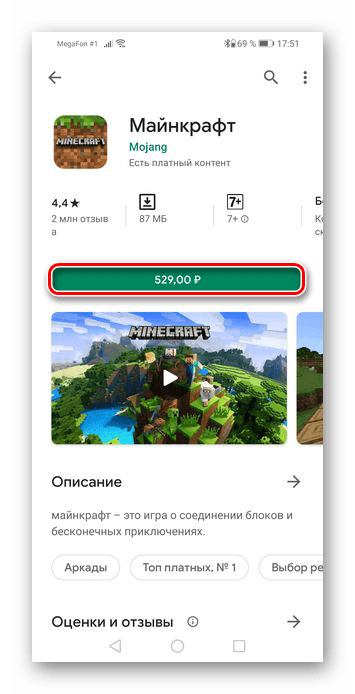
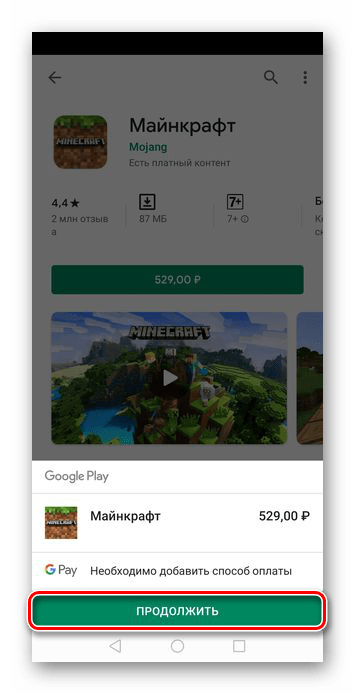
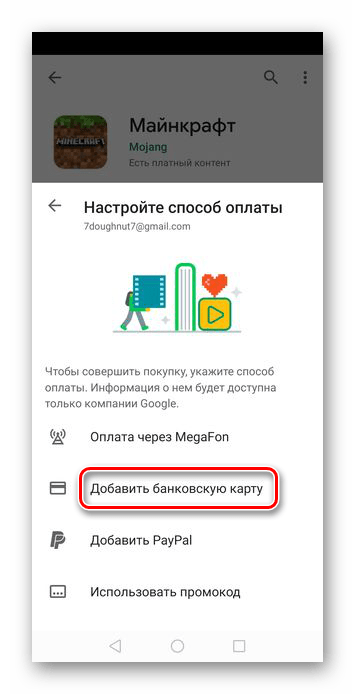
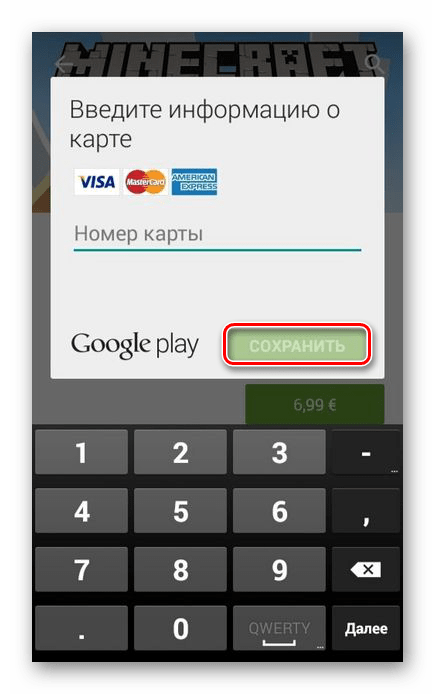
Спосіб 2: Браузер на ПК
Якщо з якоїсь причини ви не можете скористатися смартфоном, прив'язати карту до аккаунту можна і через браузер на ПК. Процедура, в порівнянні з Android, мало чим відрізняється, тільки трохи змінилася послідовність дій.
Варіант 1: Налаштування Маркету
Для даного способу можна вибрати будь-який браузер, так як це зовсім не вплине на процес і, відповідно, на результат.
Головна сторінка Гугл Плей Маркета
- Використовуючи посилання вище, зайдіть на офіційний сайт Google Play Маркет через браузер і клікніть на кнопку & 171; способи оплати & 187;
, яка знаходиться на вкладці зліва.
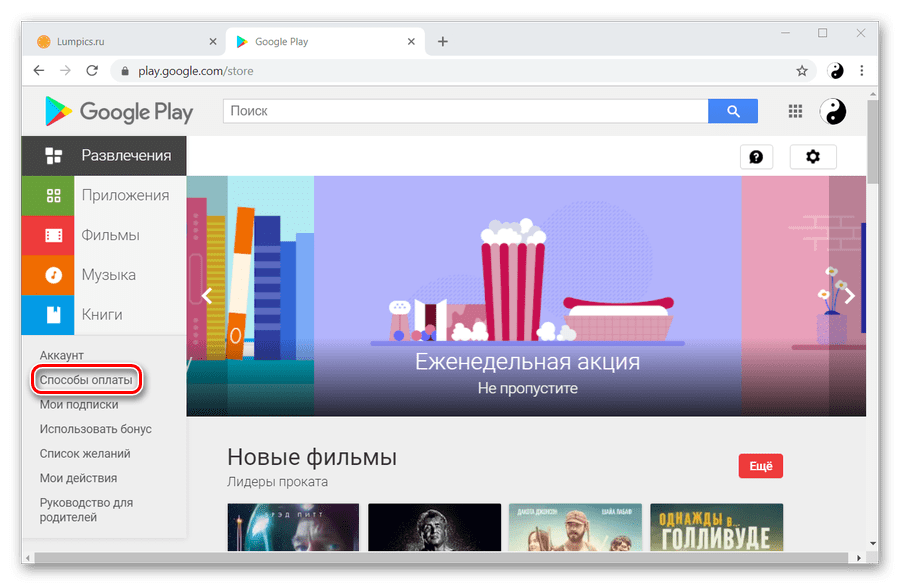
Детальніше: вхід в Google Play Маркет через комп'ютер
- Натисніть на перший пункт з трьох запропонованих &8212; & 171; додати банківську карту & 187; .
- Введіть інформацію про карту і про себе, після чого клікніть & 171; Зберегти & 187; .
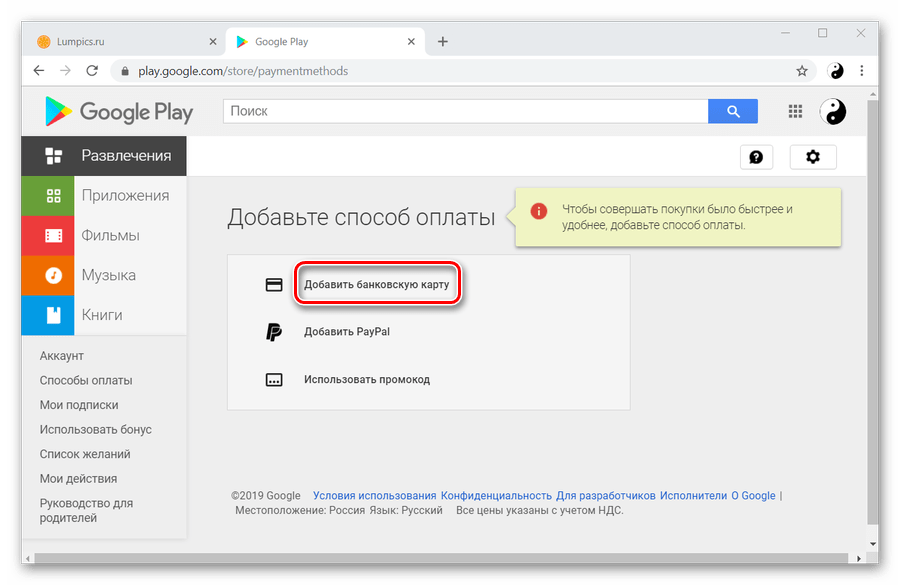
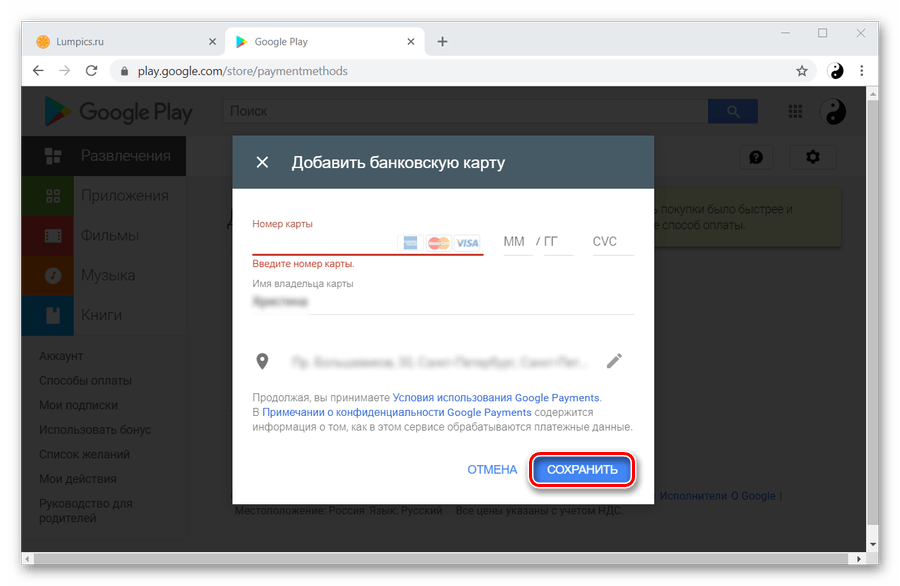
Варіант 2: Сторінка програми
Відмінністю даного способу від аналогічного на Android є наявність в першому додаткового пункту. Решта ж ніяк не змінилося.
- Перейдіть на сайт Play Маркет і виберіть бажане платне додаток. Клацніть на кнопку & 171; купити за &8230;&187; .
- У цьому вікні вам знадобиться вибрати активний пристрій, на яке і буде встановлено додаток. Після цього натисніть &171; продовжити&187;
.
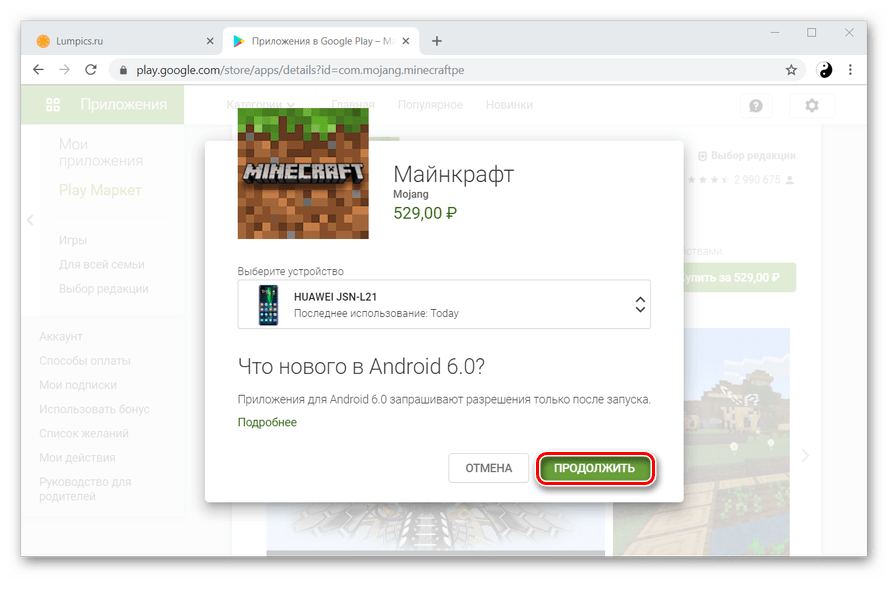
Детальніше: Як додати пристрій в Play Маркет
- Клікніть на напис & 171; додати банківську карту & 187; .
- Впишіть дані карти аналогічно тому, як це робилося в минулих способах.
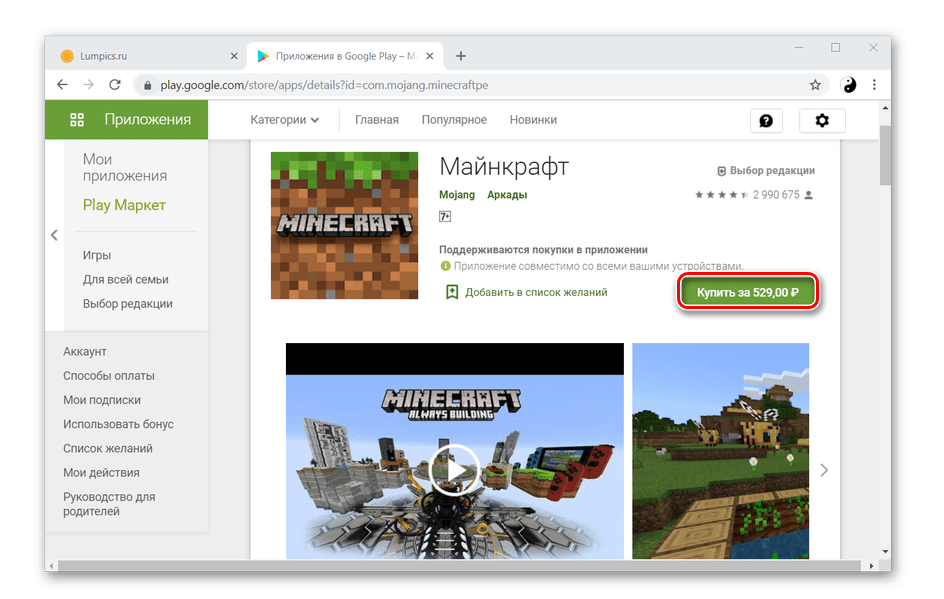
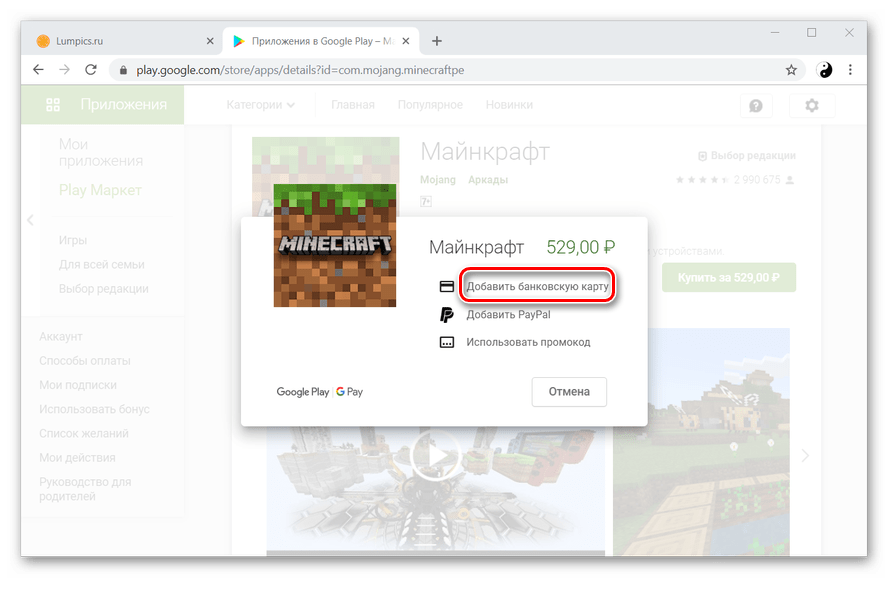
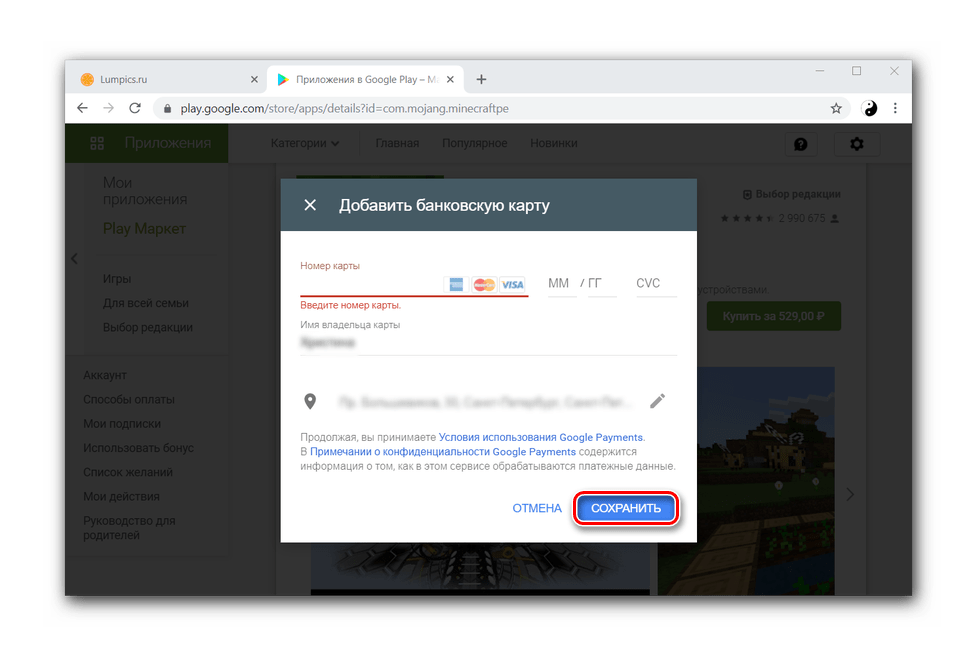
Читайте також: видалення способу оплати в Google Play Маркеті
Таким чином, ми з вами переконалися, що прив'язати карту до свого облікового запису Google Play дійсно легко і це не займає багато часу.